Tere, sõbrad!. Otse, mitte enne artikli lugemist «Sissejuhatus tasuta tarkvaraga võrku (I): ClearOS-i esitlus»Ja laadige alla installimise piltide pakett ClearOS samm-sammult (1,1 mega), et olla teadlik sellest, millest räägime. Ilma selle lugemiseta on meid raske jälgida. Okei? Harjumus meeleheitel.
Süsteemi turvateenuse deemon
Programm SSSD o Daemon süsteemi turvateenistuse jaoks, on projekti Fedora, mis sündis teisest projektist - ka Fedora - kutsus FreeIPA. Tema enda loojate sõnul oleks lühike ja vabalt tõlgitud määratlus järgmine:
SSSD on teenus, mis pakub juurdepääsu erinevatele identiteedi ja autentimise pakkujatele. Seda saab konfigureerida natiivse LDAP-domeeni jaoks (LDAP-põhise identiteedipakkuja LDAP-autentimisega) või Kerberose autentimisega LDAP-identiteedi pakkuja jaoks. SSSD pakub liidese süsteemi kaudu NSS y PAMja lisatava tagumise otsa, et luua ühendus mitme ja erineva konto päritoluga.
Usume, et seisame silmitsi ulatuslikuma ja jõulisema lahendusega registreeritud kasutajate tuvastamiseks ja autentimiseks OpenLDAP-is kui eelmistes artiklites käsitletud lahendus - see on aspekt, mis on jäetud igaühe enda otsustada ja nende endi kogemused.
Selles artiklis pakutud lahendus on mobiilsete arvutite ja sülearvutite jaoks kõige soovitatavam, kuna see võimaldab meil töötada lahtiühendatuna, kuna SSSD salvestab mandaadid kohalikku arvutisse.
Näidisvõrk
- Domeenikontroller, DNS, DHCP: ClearOS Enterprise 5.2sp1.
- Kontrolleri nimi: CentOS
- Domeeninimi: sõbrad.cu
- Kontrolleri IP: 10.10.10.60
- ---------------
- Ubuntu versioon: Ubuntu Desktop 12.04.2 täpne.
- Võistkonna nimi: vajadus
- IP-aadress: DHCP kasutamine
Valmistame ette oma Ubuntu
Muudame faili /etc/lightdm/lightdm.conf käsitsi sisselogimise aktsepteerimiseks ja jätame teile järgmise sisu:
[SeatDefaults] tervitaja-seanss = ühtsustervitaja kasutaja-seanss = ubuntu tervitaja-show-manuaal-sisselogimine = tõeline tervitaja-peida-kasutajad = tõeline luba-külaline = vale
Pärast muudatuste salvestamist taaskäivitame lightdm konsoolis, millele on viidanud Ctrl+Alt+F1 ja selles täidame pärast sisselogimist sudo teenuse lightdm taaskäivitamine.
Samuti on soovitatav faili redigeerida / Etc / hosts ja jätke see järgmise sisuga:
127.0.0.1 localhost 127.0.1.1 täpne.amigos.cu täpne [----]
Sel viisil saame käskudele sobivad vastused hostname y hostinimi –fqdn.
Kontrollime, kas LDAP-server töötab
Muudame faili /etc/ldap/ldap.conf ja installige pakett ldap-utils:
: ~ $ sudo nano /etc/ldap/ldap.conf [----] PÕHJUS dc = sõbrad, dc = cu URI ldap: //centos.amigos.cu [----]
: ~ $ sudo aptitude install ldap-utils: ~ $ ldapsearch -x -b 'dc = sõbrad, dc = cu' (objektiklass = *) ': ~ $ ldapsearch -x -b dc = sõbrad, dc = cu' uid = sammud ' : ~ $ ldapsearch -x -b dc = sõbrad, dc = cu 'uid = legolas' cn gidNumber
Kahe viimase käsu abil kontrollime meie ClearOS-i OpenLDAP-serveri kättesaadavust. Vaatame korralikult üle eelmiste käskude väljundid.
Tähtis: oleme ka kontrollinud, kas meie OpenLDAP-serveri identifitseerimisteenus töötab õigesti.
Installime paketi sssd
Samuti on soovitatav pakett installida sõrm - muuta tšekid joogikõlblikumaks kui ldapsearch:
: ~ $ sudo aptitude install sssd sõrm
Pärast installi lõppu teenus ssd ei käivitu faili puudumise tõttu /etc/sssd/sssd.conf. Installatsiooni väljund peegeldab seda. Seetõttu peame selle faili looma ja selle koos failiga jätma järgmine minimaalne sisu:
: ~ $ sudo nano /etc/sssd/sssd.conf [sssd] config_file_version = 2 teenust = nss, pam # SSSD ei käivitu, kui te ühtegi domeeni ei konfigureeri. # Lisage uued domeenikonfiguratsioonid kui [domeen / ] jaotised ja seejärel lisage # domeenide loend (järjekorras, milles soovite, et neid # küsitaks) allpool olevale atribuudile "domeenid" ja kommenteerige see. domeenid = amigos.cu [nss] filtrirühmad = juurfiltrikasutajad = juurte uuesti ühendamise_proovid = 3 [pam] uuestiühenduse_proovid = 3 # LDAP-i domeen [domeen / amigos.cu] id_provider = ldap auth_provider = ldap chpass_provider = ldap # ldap_schema saab seada väärtusele "rfc2307", mis salvestab grupi liikmete nimed atribuudi "#" memberuid ", või" rfc2307bis ", mis salvestab grupi liikmete DN-d atribuudis" liige ". Kui te ei tea seda väärtust, küsige oma LDAP # administraatorilt. # töötab ClearOS-iga ldap_schema = rfc2307 ldap_uri = ldap: //centos.amigos.cu ldap_search_base = dc = sõbrad, dc = cu # Pange tähele, et loendamise lubamine mõjutab mõõdukalt toimivust. # Järelikult on loenduse vaikeväärtus FALSE. # Lisateavet leiate sssd.conf manulehelt. enumerate = false # Võrguühenduseta sisselogimiste lubamine, paroolirässide lokaalse salvestamise abil (vaikimisi: false). cache_credentials = tõene ldap_tls_reqcert = luba ldap_tls_cacert = /etc/ssl/certs/ca-certificates.crt
Kui fail on loodud, määrame vastavad õigused ja taaskäivitame teenuse:
: ~ $ sudo chmod 0600 /etc/sssd/sssd.conf : ~ $ sudo teenuse sssd taaskäivitamine
Kui soovime rikastada eelmise faili sisu, soovitame käivitada mees sssd.conf ja / või tutvuge Internetis olemasoleva dokumentatsiooniga, alustades postituse alguses olevatest linkidest. Samuti pidage nõu mees sssd-ldap. Pakend ssd sisaldab näite /usr/share/doc/sssd/examples/sssd-example.conf, mida saab kasutada autentimiseks Microsofti Active Directory abil.
Nüüd saame kasutada kõige joodavamaid käske sõrm y hakanud:
: ~ $ sõrme sammub Sisselogimine: strides Nimi: Strides El Rey kataloog: / home / strides Shell: / bin / bash Pole kunagi sisse loginud. Posti pole. Plaani pole. : ~ $ sudo getent passwd legolas legolas: *: 1004: 63000: Haldjas Legolas: / home / legolas: / bin / bash
Me ei saa ikka veel saata ennast jooksma ja proovima LDAP-serveris kasutajana autentida. Enne kui peame faili muutma /etc/pam.d/common-session, nii et kasutaja kaust luuakse seansi alustamisel automaatselt, kui seda pole, ja taaskäivitage süsteem:
[----] seanss on vajalik pam_mkhomedir.so skel = / etc / skel / umask = 0022 ### Ülaltoodud rida tuleb lisada ENNE # siin on paketi kohta moodulid (plokk "Esmane") [----]
Nüüd, kui taaskäivitame:
: ~ $ sudo taaskäivitage
Pärast sisselogimist eraldage võrk Connection Manageri abil ja logige välja ja uuesti sisse. Kiiremini mitte midagi. Jookse terminalis ifconfig ja nad näevad, et eth0 see pole üldse konfigureeritud.
Aktiveerige võrk. Palun logige välja ja logige uuesti sisse. Kontrollige uuesti ifconfig.
Muidugi on võrguühenduseta töötamiseks vaja vähemalt üks kord seanssi alustada, kui OpenLDAP on võrgus, nii et mandaadid salvestatakse meie arvutisse.
Ärme unustage muuta OpenLDAP-is registreeritud väline kasutaja vajalike rühmade liikmeks, vaadates alati installimise käigus loodud kasutajat.
Kui seade ei soovi seadme väljalülitamist aplett siis jookse konsoolis sudo väljalülitus välja lülitada ja sudo taaskäivitage taaskäivitamiseks. Jääb välja selgitada, miks ülaltoodud mõnikord juhtuvad.
Pange tähele:
Deklareeri valik ldap_tls_reqcert = mitte kunagi, failis /etc/sssd/sssd.conf, kujutab endast lehel märgitud turvariski SSSD - KKK. Vaikeväärtus on «nõudlus«. Vaata mees sssd-ldap. Peatükis siiski 8.2.5 Domeenide seadistamine Fedora dokumentatsioonist on välja toodud järgmine:
SSSD ei toeta autentimist krüptimata kanalil. Järelikult, kui soovite autentida LDAP-serveri abil, kas
TLS/SSLorLDAPSon nõutud.SSSD see ei toeta autentimist krüptimata kanalil. Seega, kui soovite autentida LDAP-serveri abil, on see vajalik TLS / SLL o LDAP.
Me ise arvame et lahendus on adresseeritud see on ettevõtte LAN-i jaoks turvalisuse seisukohast piisav. WWW küla kaudu soovitame kasutada krüptitud kanalit TLS või «Transpordi turvakiht », kliendi arvuti ja serveri vahel.
Püüame seda saavutada õige allkirjastatud sertifikaatide või «Ise allkirjastatud "ClearOS-i serveris, kuid me ei suutnud. Tegelikult on see pooleliolev teema. Kui mõni lugeja teab, kuidas seda teha, oodake seda selgitama!
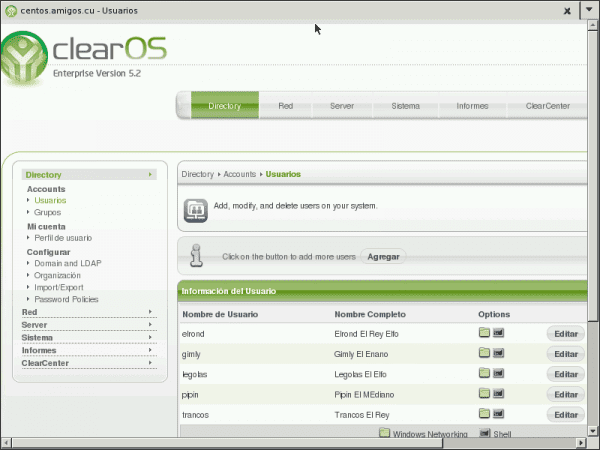
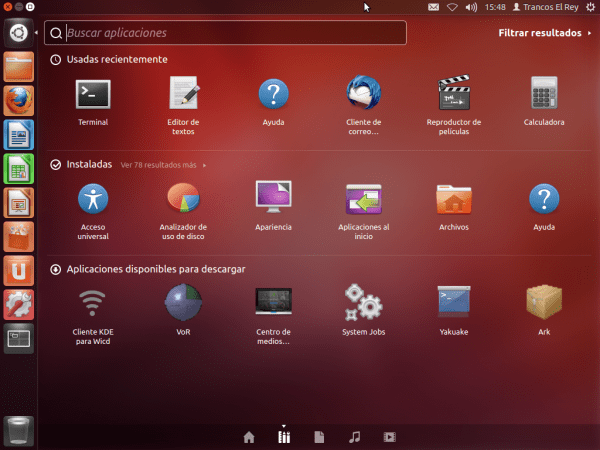
Järjekordne artikkel järjehoidjate juurde 😀
Täname kommenteerimise ja tervituste eest !!!
Tere. Püüan seda ubuntu serveri ja teise ubuntu kui kliendiga toimima panna ning ühendatud kõik toimib väga hästi, kuid kui serveri seiskan või võrgu lahti ühendan, ei aktsepteeri see kasutajate paroole. Mul pole aimugi, mida ma võiksin valesti teha. Kas see võib tuleneda sellest, et mul pole ldap-serverit konfigureeritud turvalisuse (ssl) kasutamiseks?
Täpselt sellepärast, kuna teil pole krüpteeritud kanalit, ei aktsepteeri see teie parooli.